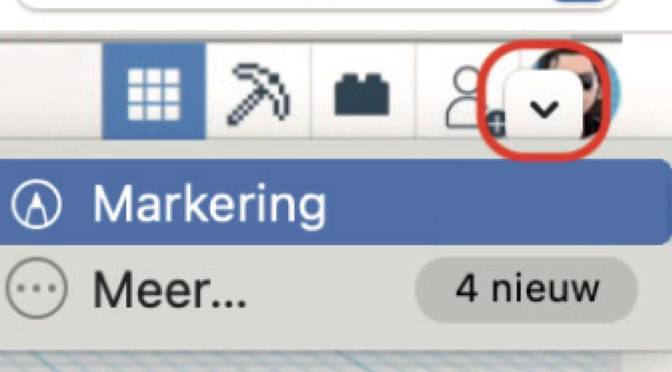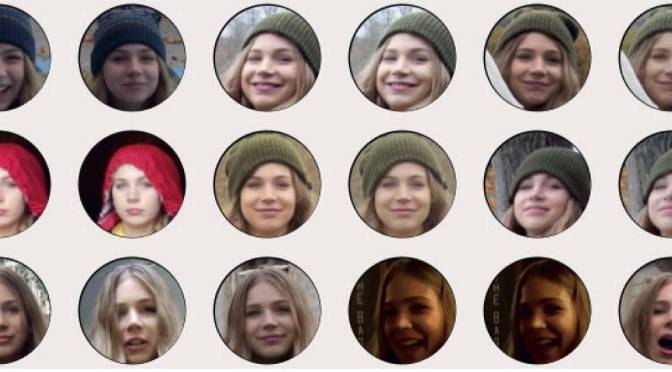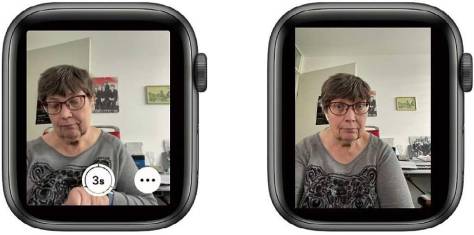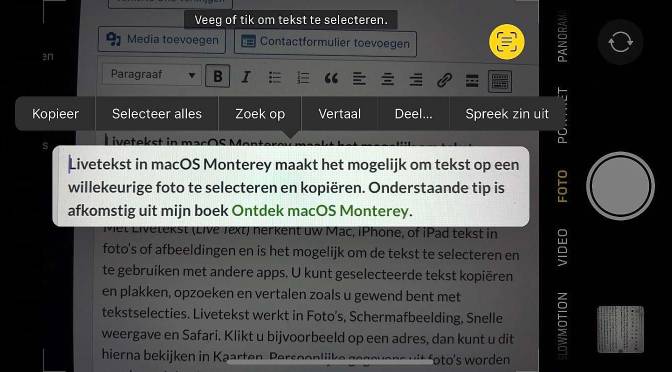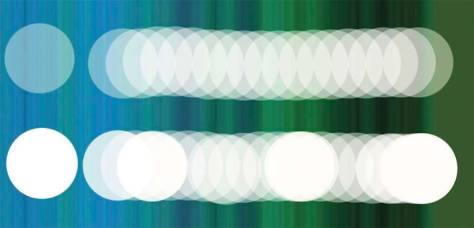Sommige digitale spiegelreflexcamera’s hebben een coole functie waarmee je het lcd- scherm aan de achterkant van de camera als zoeker kunt gebruiken. Zo kun je het scherm gebruiken om eerst een compositie te maken voordat je de foto maakt. Nu klinkt het misschien niet zo aanlokkelijk, maar denk hier eens aan: op sommige camera’s kun je bij het bekijken van de scène op je lcd-scherm door de wit- balansinstellingen bladeren en gelijk zien wat het resultaat van een instelling voor die scène is. Dit maakt de keuze voor een mooie witbalans wel heel gemakkelijk. Kortom: Gebruik van het lcd-scherm van je camera! (Deze tip is afkomstig uit mijn boek ‘Het beste van Scott Kelby. De geheimen van professionele foto’s stap voor stap onthuld‘.)
Sommige digitale spiegelreflexcamera’s hebben een coole functie waarmee je het lcd- scherm aan de achterkant van de camera als zoeker kunt gebruiken. Zo kun je het scherm gebruiken om eerst een compositie te maken voordat je de foto maakt. Nu klinkt het misschien niet zo aanlokkelijk, maar denk hier eens aan: op sommige camera’s kun je bij het bekijken van de scène op je lcd-scherm door de wit- balansinstellingen bladeren en gelijk zien wat het resultaat van een instelling voor die scène is. Dit maakt de keuze voor een mooie witbalans wel heel gemakkelijk. Kortom: Gebruik van het lcd-scherm van je camera! (Deze tip is afkomstig uit mijn boek ‘Het beste van Scott Kelby. De geheimen van professionele foto’s stap voor stap onthuld‘.)

Op statief!
Je bladert er gewoon doorheen en stopt als je er een tegenkomt die er goed uitziet. Als je het eenmaal hebt geprobeerd, gebruik je het voortaan veel vaker (het is vooral handig als je camera op een statief staat). Een andere reden om het lcd-scherm te gebruiken, is om te kijken of je ‘de foto’ hebt. En met ‘de foto’ bedoel ik dat je kunt zien of je onderwerp de ogen open heeft, of je flits afging, dat soort dingen. Maar je loopt ook een risico: omdat het lcd-scherm zo klein is, kan dat je ook voor de gek houden. Alles ziet er op een klein schermpje van 3 inch scherp uit (bedenk maar eens: zelfs je mobiele telefoonscherm is groter!). Wanneer je je foto’s op je computer opent, merk je misschien dat de belangrijkste foto van je fotoshoot niet scherp is (of dat je camera heeft scherpgesteld op het verkeerde object, zodat de achtergrond scherp maar je onderwerp onscherp is). Dit komt best vaak voor omdat (nu allemaal tegelijk) alles er scherp uitziet op het lcd-scherm van de camera. Lees verder Gebruik het lcd-scherm van je camera!

Scott Kelby is de bestverkopende auteur ter wereld van boeken over fotografische technieken. Hij is tevens hoofdredacteur en uitgever van het tijdschrift Lightroom Magazine, producer van LightroomKillerTips.com, hoofdredacteur en uitgever van het tijdschrift Photoshop User en presentator van de invloedrijke wekelijkse live-talkshow over fotografie The Grid. Scott is ook algemeen directeur van KelbyOne.com en geeft over de hele wereld workshops over fotografie en Lightroom. Hij is bekroond auteur van meer dan 90 boeken, waaronder Photoshop voor Lightroom-gebruikers, de reeks Scott Kelby over digitale fotografie; Het grote flitserboek en Het Adobe Photoshop Lightroom Classic boek voor digitale fotografen. Al zijn boeken vind je HIER.